Cómo Restablecer los Valores de Fábrica del iPhone 11 sin Contraseña: Guía Paso a Paso
- Inicio
- Support
- Consejos- Renee iPassFix
- Cómo Restablecer los Valores de Fábrica del iPhone 11 sin Contraseña: Guía Paso a Paso
Resumen
Desbloquea tu iPhone 11 y restablece ajustes de fábrica sin contraseña usando Renee iPassFix, iCloud o iTunes. Recupera acceso y comienza de cero.
Renee iPassFix funciona reparando los archivos del sistema de su dispositivo, que pueden corromperse o dañarse por varias razones. Esto la convierte en una herramienta eficaz para solucionar problemas relacionados con el código de acceso y restablecer un iPhone 12 sin necesidad de un código de acceso.
- Solución rápida, fácil y eficaz para restablecer iPhone 11 sin contraseña.
- Soporta todas las versiones de iOS y es compatible con iPhone 11 Pro, iPhone 11 Pro Max y iPhone Serie 12.
Contras:
- La versión gratuita sólo te permite previsualizar los datos de tu dispositivo. Para restablecer tu dispositivo, tendrás que comprar la versión completa.
Paso 1: Descargue e instale Renee iPassFix en su computadora.

Quitar contraseña Borre la contraseña de bloqueo incluso si el dispositivo no se inicia.
Reparar errores del sistema iOS Incluyendo iPhone / iPad bloquea en modo de recuperación, modo DFU, inicios repetidos, etc.
Restablecer a la fábrica Restablece el dispositivo al estado original con un clic en caso de que no se inicie normalmente.
Soportar todos los dispositivos Todos los modelos de iPhone, iPad y iPod touch.
Potente compatibilidad Compatible con las últimas versiones del sistema iOS.
Quitar contraseña Borre la contraseña de bloqueo incluso si el dispositivo no se inicia.
Reparar errores del sistema iOS Incluyendo iPhone / iPad bloquea en modo de recuperación, modo DFU, inicios repetidos, etc.
Potente compatibilidad Compatible con las últimas versiones del sistema iOS.
Prueba gratisPrueba gratisPrueba gratis¡Ya hemos proporcionado a 2125 usuarios prueba gratis !
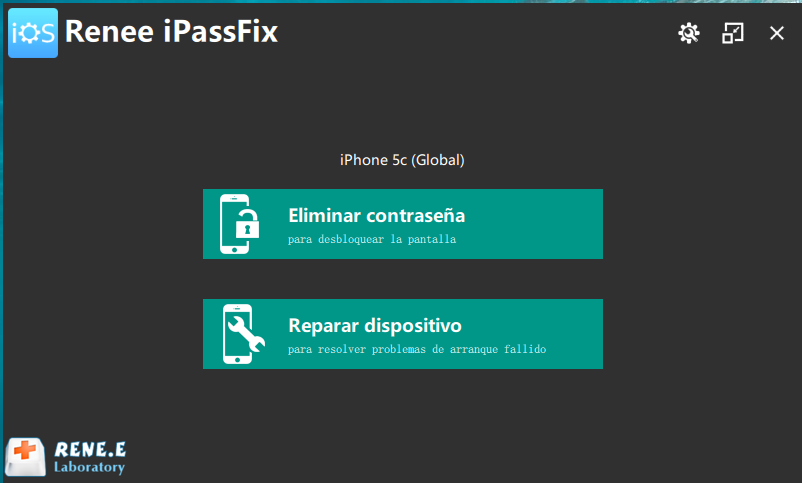
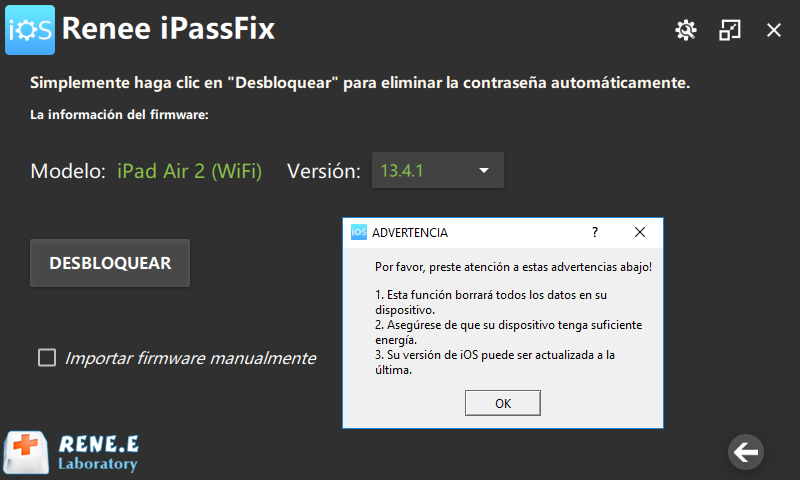
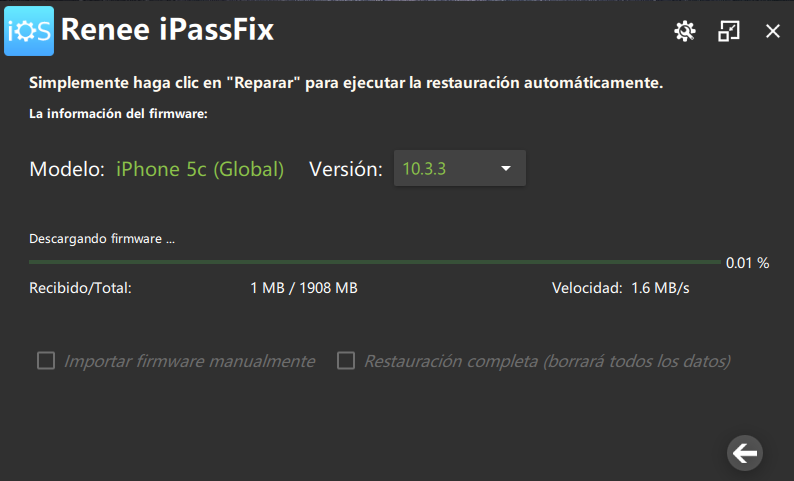
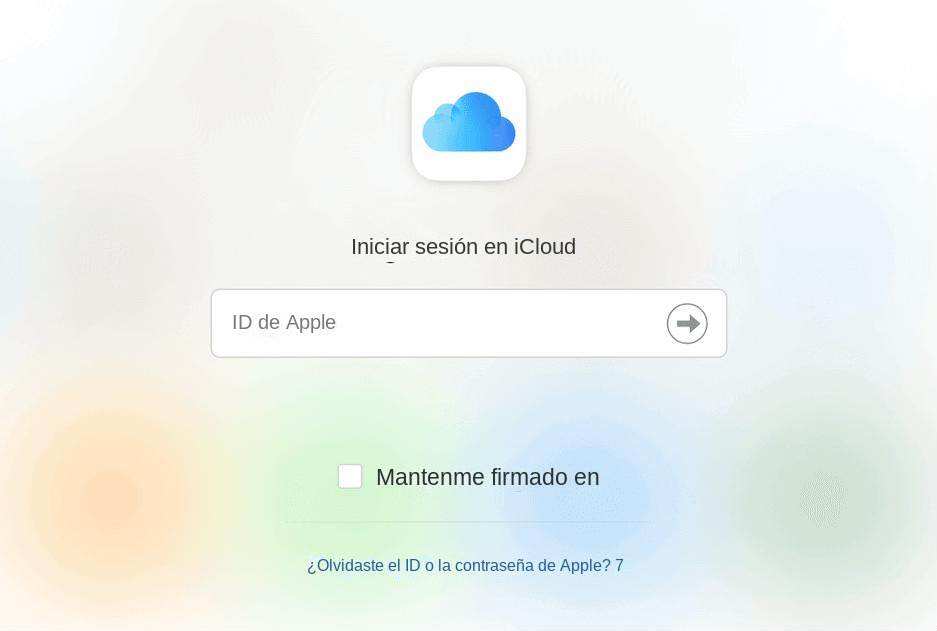
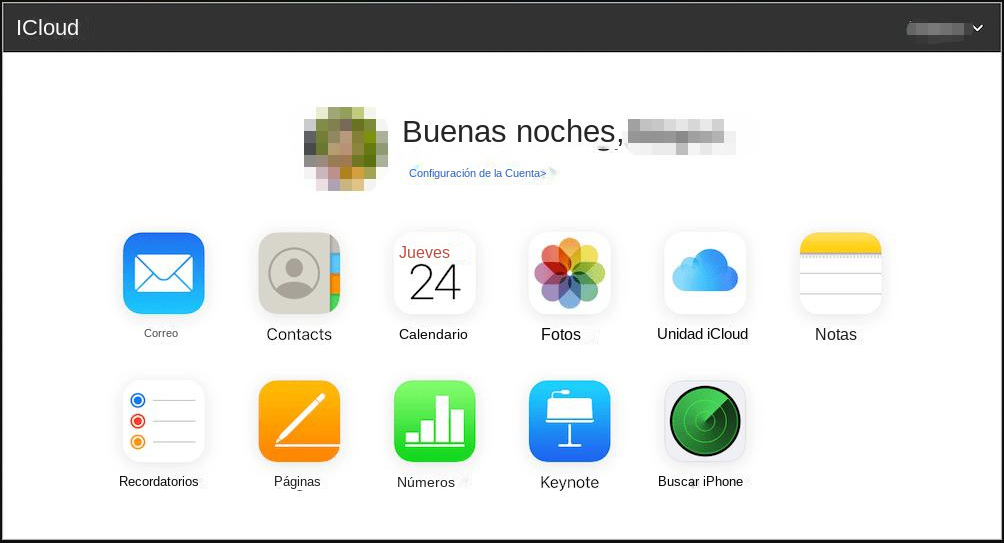
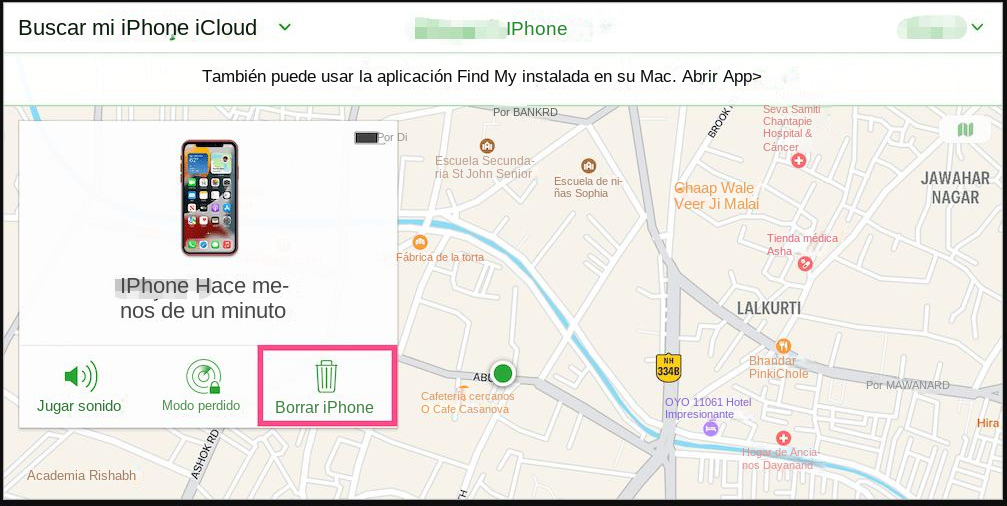
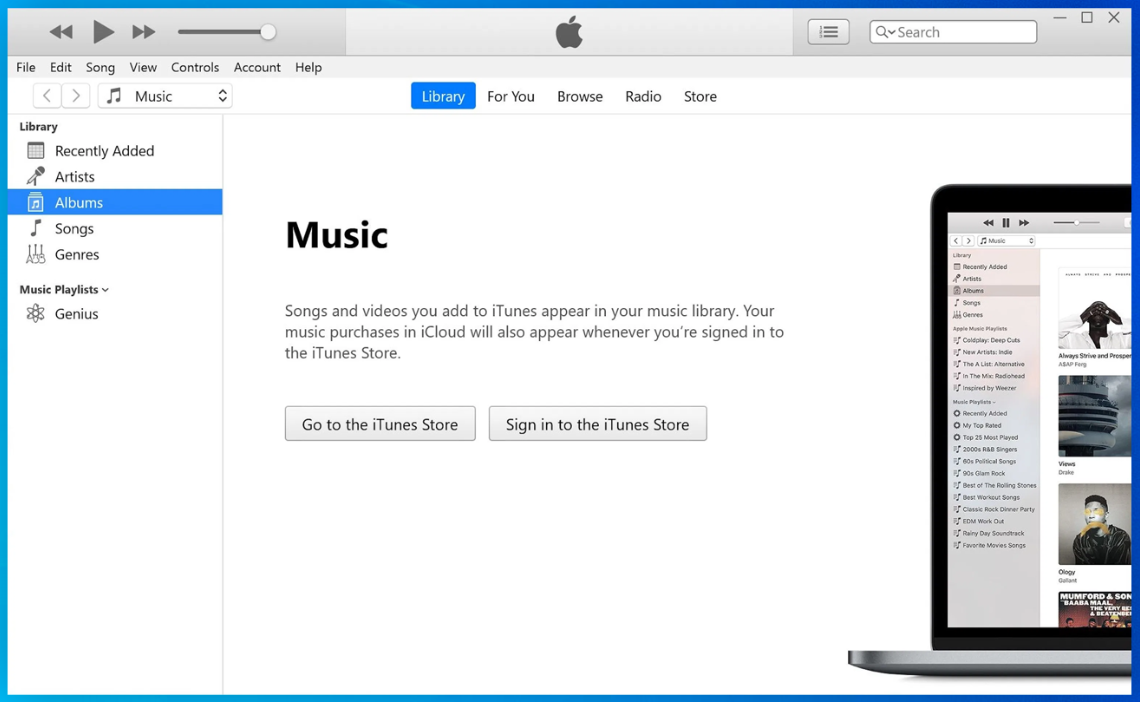
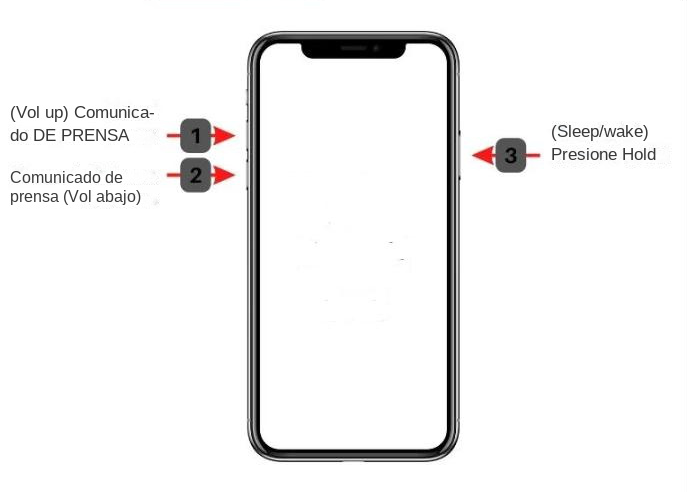
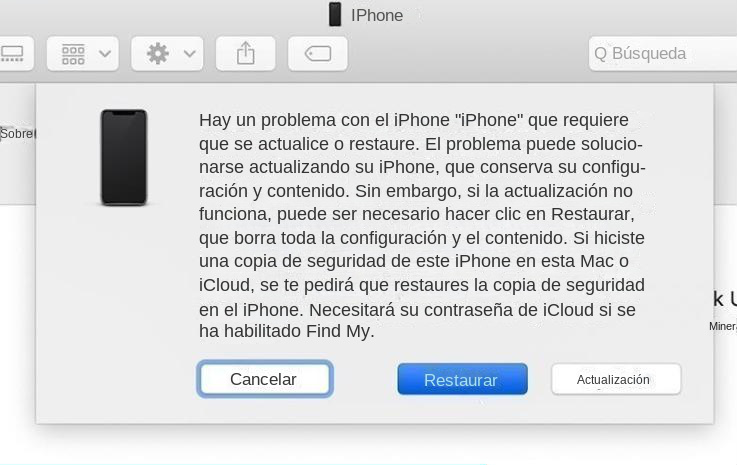
Si está utilizando el método iTunes para restablecer su iPhone 11 sin contraseña, un problema común que puede encontrar es que iTunes no detecta el dispositivo. Esto podría deberse a varias razones, como una versión de iTunes desactualizada, un cable USB defectuoso o un puerto de carga dañado. Para solucionar este problema, siga estos pasos:
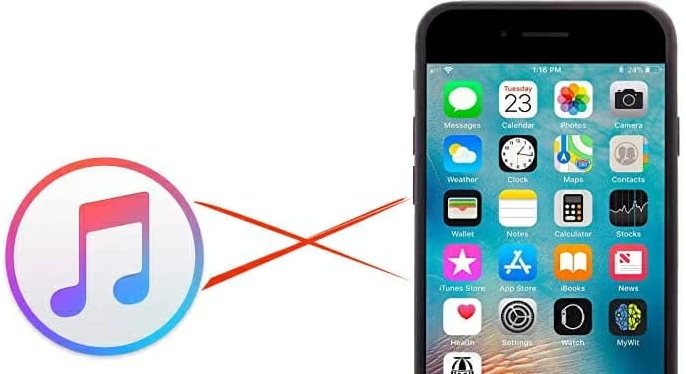
En algunos casos, su iPhone 11 puede quedarse atascado en modo de recuperación durante el proceso de restablecimiento de fábrica. Esto podría deberse a una actualización fallida o a un problema de software. Para sacar tu iPhone 11 del modo de recuperación, sigue estos pasos:
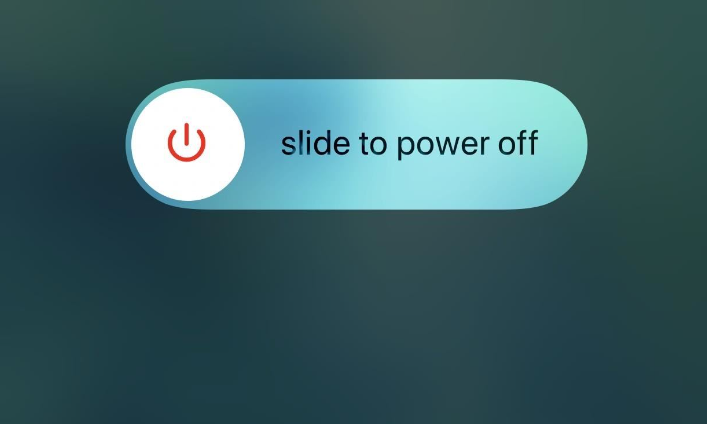
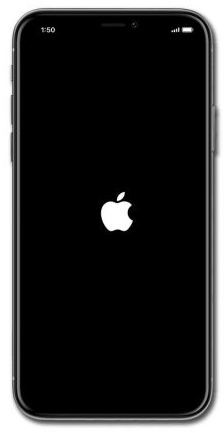
Si está utilizando el método iTunes para restablecer su iPhone 11, puede encontrar un problema en el que el software no pueda descargar la última actualización de iOS. Esto podría deberse a una mala conexión a Internet o a que los servidores de Apple no funcionen.
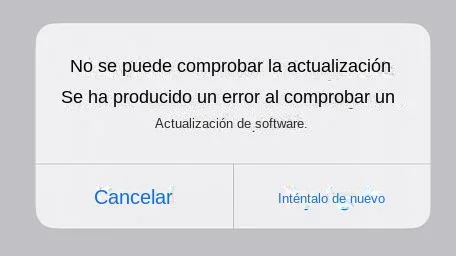
- Te permite recuperar el acceso a tu dispositivo y empezar de cero
Contras:
- Borra todos los datos y ajustes de tu iPhone 11
- El dispositivo puede quedarse atascado en el modo de recuperación
Posts Relacionados :
La Guía Definitiva: Cómo resetear de fábrica el iPhone 11 sin contraseña
29-12-2023
Estella González : Aprende a restablecer de fábrica tu iPhone 11 sin necesidad de un código de acceso. Esta completa guía...
Desbloquea tu iPhone 6s sin contraseña: Restablecimiento de fábrica
15-12-2023
Hernán Giménez : Aprende a restablecer de fábrica tu iPhone 6s sin contraseña de varias formas - encuentra la guía paso...
Restablecimiento de fábrica del iPhone: Sin código ni ordenador
05-12-2023
Camila Arellano : Puedes restablecer de fábrica tu iPhone sin contraseña ni ordenador usando iCloud, aplicaciones de terceros o el modo...


